
A Nintendo lehetővé teszi a kétlépcsős azonosítás aktiválását kétfaktoros hitelesítés , neked Nintendo számla . Amikor bejelentkezik a fiókjába - Nintendo Switch-ről, az internetről vagy mobilalkalmazáson keresztül - meg kell adnia az alkalmazás által az okostelefonon generált kódot, valamint a jelszavát.
ÖSSZEFÜGGŐ: Nintendo-fiók vs. felhasználói azonosító és hálózati azonosító: A Nintendo összes zavaró fiókja, magyarázat
A funkció bekapcsolásához lépjen a következőre: A Nintendo Account Security oldala . Jelentkezzen be a biztonságos Nintendo-fiókkal.
Görgessen le a Bejelentkezés és biztonsági beállítások oldal aljára, és kattintson a „Szerkesztés” lehetőségre a kétlépcsős azonosítás beállításainak jobb oldalán.

A folytatáshoz kattintson a „Kétlépcsős azonosítás beállítása” gombra.
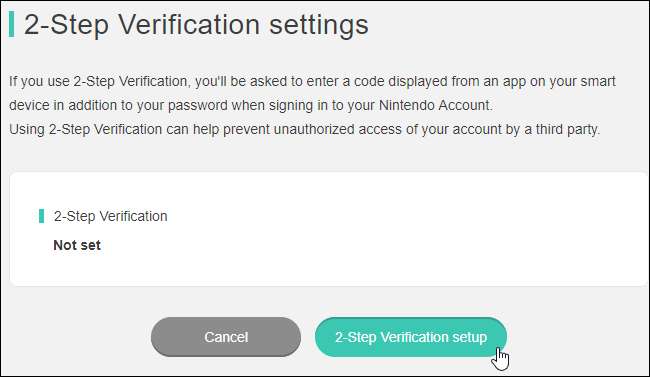
A folytatáshoz meg kell erősítenie az e-mail címét. A Nintendo elküldi az ellenőrző kódot a fiókjába regisztrált e-mail címre. A folytatáshoz kattintson a „Küldés” gombra.
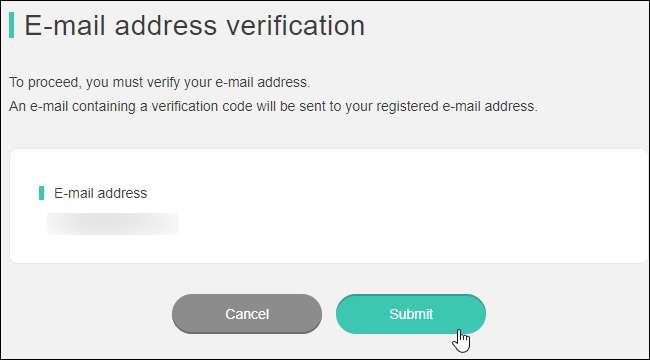
Húzza fel az e-mail postafiókját, keresse meg a Nintendo e-mailt, és írja be az e-mailben látható kódot a Nintendo fiók oldalán található mezőbe. A folytatáshoz kattintson a „Küldés” gombra.
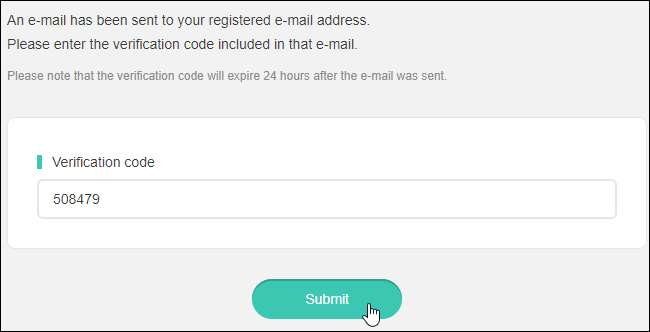
ÖSSZEFÜGGŐ: A hitelesítés beállítása a kéttényezős hitelesítéshez (és szinkronizálja a kódokat az eszközök között)
A Nintendo felkéri Önt, hogy telepítse a Google Authenticator alkalmazást, ha még nincs telepítve. Ehelyett az Authy-t javasoljuk , amely kompatibilis a Google Authenticator kódjaival és bárhol működik. Az Authy karcsúbb felülettel rendelkezik, így könnyebben készíthet biztonsági másolatot a kódokról, és áthelyezheti őket egy új eszközre.
Telepítse az Authy alkalmazást iPhone vagy Android (vagy a Google Authenticator alkalmazás a iPhone vagy Android , ha inkább az Authy helyett), és indítsa el a folytatáshoz. Indítsa el az alkalmazást, érintse meg az eszköztár gombot, amely új fiókot ad hozzá, és ellenőrizze a QR-kód megjelenik a számítógép képernyőjén az okostelefon kamerájával.
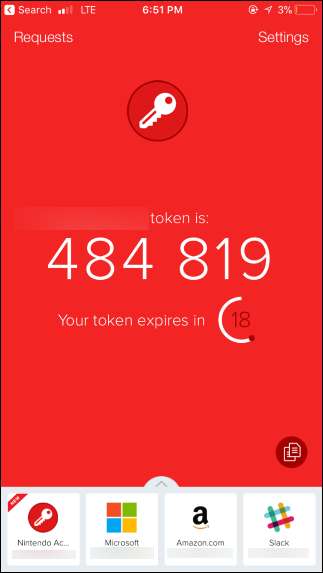
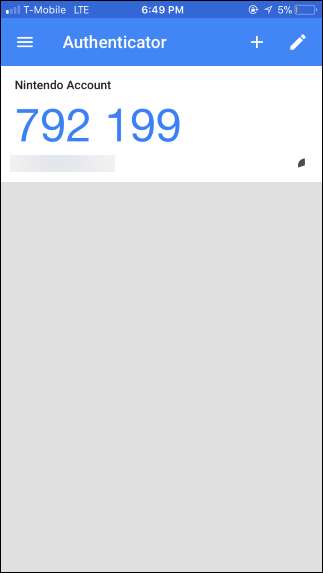
Végül be kell írnia az alkalmazásban megjelenített kódot a webhelyre. Ez megerősíti, hogy az alkalmazásod be van állítva és megfelelően működik, biztosítva, hogy ne zárkózzon el Nintendo-fiókodtól.
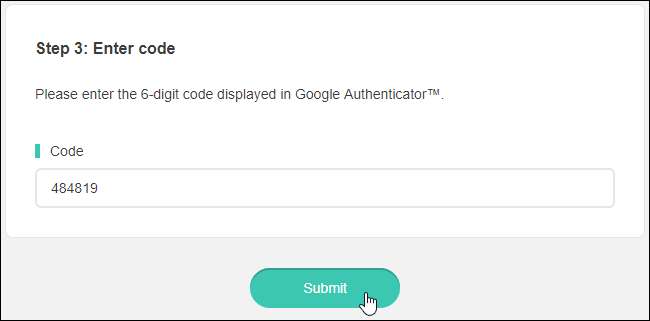
Ha sikeresen engedélyezte a kétlépcsős azonosítást, a megerősítő képernyő alján tíz biztonsági kód jelenik meg. Ezek a kódok lehetővé teszik a bejelentkezést a fiókjába anélkül, hogy kódot adna meg az alkalmazásból, de mindegyik kód csak egyszer használható. Nyomtassa ki, vagy írja le, és tegye biztonságos helyre, ha elveszítené hozzáférését az alkalmazáshoz, és be kell jelentkeznie a fiókjába.
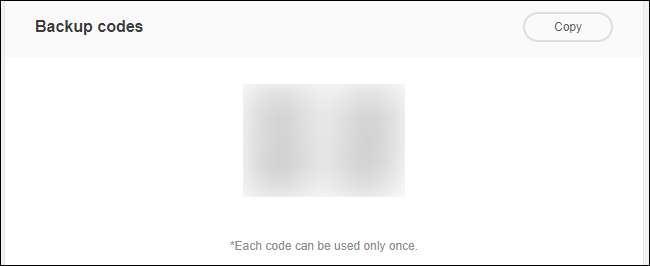
A jövőben meg kell adnia az alkalmazásban megjelenő ideiglenes kódok egyikét, amikor új eszközön jelentkezik be Nintendo-fiókjába.







